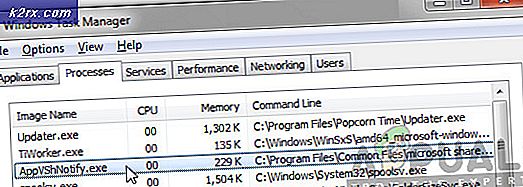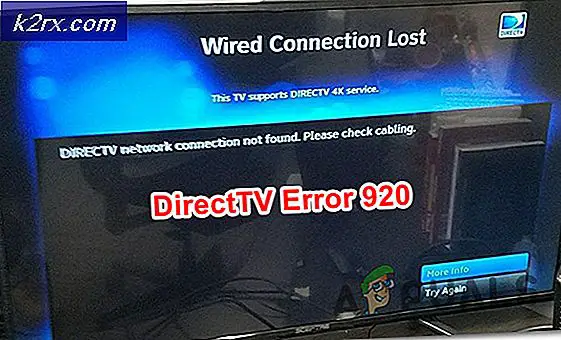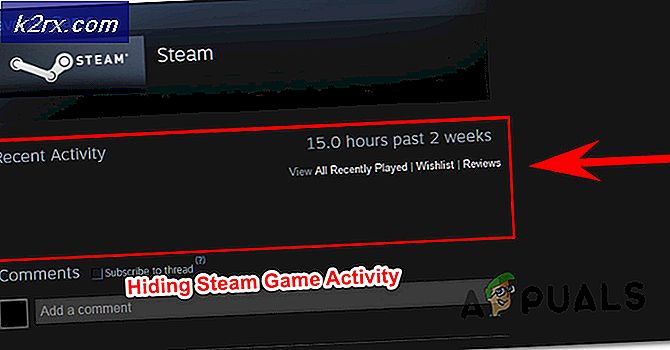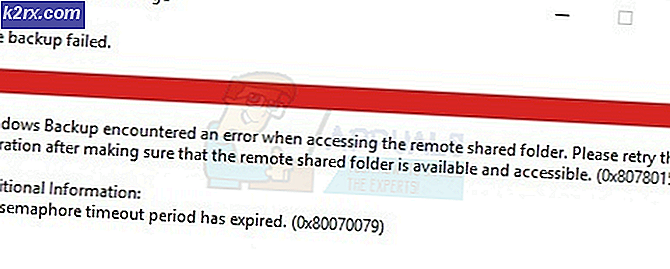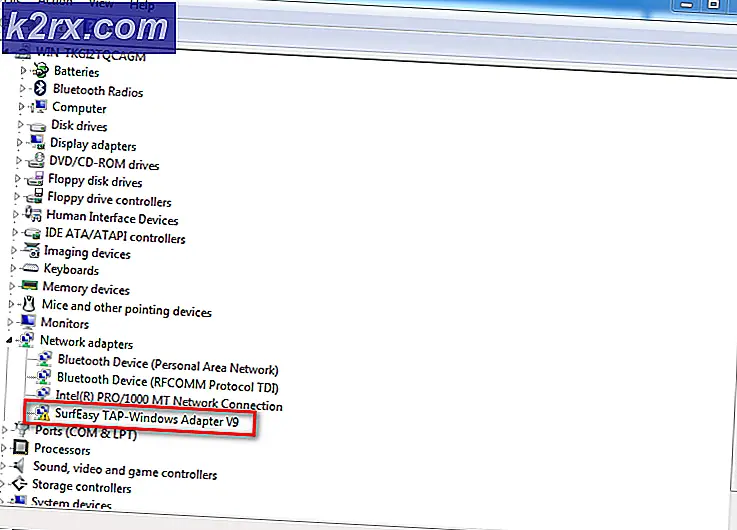Windows 10'a Yükseltildikten Sonra Dolby Digital Plus Sorunlarını Düzeltme
Dolby Digital Plus Ev Sineması programı gibi Dolby ses uygulamaları, Windows 10 ile tamamen uyumludur. Ancak, Dolby'nin Windows 10 yükseltmesini izleyen bir bilgisayarda çalışmayı durdurması duyulmamış değildir. Aslında, Dolby kullanıcılarının adil bir miktarı, bir Dolby ses uygulamasını başlatmaya çalıştıkları her zaman, uygulama açılmaz ve aynı uygulama Windows 10 yükseltmeden önce aynı uygulama düzgün çalışsa bile hata mesajı alırlar. . Bu özel hata mesajı okur:
Mevcut Dolby Digital Plus ses sürücüsü sürümü xxx ve yazılım uygulaması sürücü sürümü xxx bekliyor Lütfen geçerli bir sürücü ve yazılım uygulaması kombinasyonu yükleyin.
Bu sorun temel olarak, Windows 10'a yükseltmenin, bilgisayarın özel ses aygıtlarının (örneğin Realtek Yüksek Tanımlı Ses aygıtı) veya Dolby Digital Plus ses sürücülerinin (veya her ikisinin) yükseltilmesine neden olduğu ve şimdi iki sürücünün neden olabileceği için ortaya çıkar. Birbirleriyle çalışmak gibi görünüyor. Dolby Digital Plus ses sürücüleri, bilgisayarın adanmış ses aygıtı (veya tersi) için sürücülerle uyumsuzdur, çoğu durumda Windows 10 yükseltmesinden sonra Dolby ses uygulamalarının çalışmasının durmasına neden olur.
Bu konudan etkilenen herkes ve herkes için neyse ki, tamamen tamir edilebilir. Aşağıdakiler, bu sorunu çözmeye çalışmak için kullanabileceğiniz en etkili iki çözümdür:
Çözüm 1: Bilgisayarın özel ses aygıtını kaldırın ve yeniden yükleyin.
- Çalıştırmak için Windows Logo tuşu + R'ye basın
- Çalıştır iletişim kutusuna hdwwiz.cpl yazın ve Aygıt Yöneticisi'ni başlatmak için Enter tuşuna basın.
- Aygıt Yöneticisi'nde, genişletmek için Ses, video ve oyun denetleyicileri bölümüne çift tıklayın.
- Bilgisayarın özel ses aygıtını (örneğin Realtek Yüksek Tanımlı Ses aygıtı veya Conexant HD Ses aygıtı) sağ tıklayın ve içerik menüsünde Kaldır'a tıklayın.
- Yanındaki onay kutusunu işaretleyerek bu aygıtın sürücü yazılımını sil seçeneğini etkinleştirin.
- Tamam'a tıklayın.
- Özel ses aygıtının ve sürücülerinin kaldırılmasını bekleyin.
- Bilgisayarı yeniden başlat .
Bilgisayar önyüklendiğinde ve giriş yaptığınızda, hem atanmış ses aygıtı hem de sürücüleri otomatik olarak yeniden yüklenir. Özel ses aygıtı ve sürücüleri yeniden yüklendikten sonra, sorunun çözülüp çözülmediğini kontrol edin.
Çözüm 2: Özel ses sürücülerinin eski sürümüne geri dönün
Windows 10 yükseltmesinden sonra çalışmayan Dolby uygulamalarının yükseltme işleminden önce iyi çalıştığını görerek, etkilenen bilgisayarın özel ses aygıtının sürücülerinin eski sürümünün Dolby Digital Plus ses sürücüleri ile uyumlu olduğundan emin olabilirsiniz. Bu durumda, etkilenen bilgisayarın mevcut adanmış ses sürücülerinin kaldırılması ve daha sonra sürücülerin eski bir sürümünün yüklenmesi, bu sorundan kurtulmak için yapmanız gereken tam olarak olabilir. Bu çözümü uygulamak için şunları yapmanız gerekir:
- Çalıştırmak için Windows Logo tuşu + R'ye basın
- Çalıştır iletişim kutusuna hdwwiz.cpl yazın ve Aygıt Yöneticisi'ni başlatmak için Enter tuşuna basın.
- Aygıt Yöneticisi'nde, genişletmek için Ses, video ve oyun denetleyicileri bölümüne çift tıklayın.
- Bilgisayarın özel ses aygıtını (örneğin Realtek High Definition Audio aygıtı veya Conexant HD Audio aygıtı) sağ tıklayın ve içerik menüsünde Özellikler'i tıklayın.
- Sürücüye git
Not : Ses cihazının sürücülerinin Sürücü Sürümü'nü, daha sonra ihtiyaç duymanız durumunda düşürdüğünüzden emin olun.
- Geri Dönme Sürücüsü'nü tıklayın ve daha önce bilgisayara yüklenmiş olan ses sürücülerinin sürümüne dönmek için sihirbazdan devam edin.
Geri Dönüş Sürücüsü seçeneği grileşir ve kullanılamıyorsa, Kaldır'ı tıklatın, Bu aygıtın sürücü yazılımını sil seçeneğini işaretleyin, Tamam'ı tıklatın, aygıtın ve sürücülerin kaldırılmasını bekleyin ve daha sonra eski bir sürümünü yükleyin. sürücüler. Bunu yapmak için, etkilenen bilgisayarın üreticisinin veya etkilenen bilgisayarın özel ses aygıtının üreticisinin resmi Destek web sitesine gidin, özel ses aygıtının sürücülerini arayın ve sürücülerin bir sürümünü indirip yükleyin . Etkilenen bilgisayardan kaldırdığınızdan daha eski.
PRO TIP: Sorun bilgisayarınız veya dizüstü bilgisayar / dizüstü bilgisayar ile yapılmışsa, depoları tarayabilen ve bozuk ve eksik dosyaları değiştirebilen Reimage Plus Yazılımı'nı kullanmayı denemeniz gerekir. Bu, çoğu durumda, sorunun sistem bozulmasından kaynaklandığı yerlerde çalışır. Reimage Plus'ı tıklayarak buraya tıklayarak indirebilirsiniz.